Sa mga nakaraang bersyon ng iOS i.e. bago ang pag-update ng iOS 16, walang available na opsyon para maghanap ng mga duplicate na larawan at harapin ang mga ito mula sa pagtanggal o pagsasama, at nakakainis ito. At kung gusto mong linisin ang iyong library ng larawan at isang malaking espasyo ang namatay dahil sa mga duplicate o masyadong katulad na mga larawan, kailangan mong mag-download ng isang third-party na app. Ngayon, iba ito sa pag-update ng iOS 16, dahil awtomatikong matutukoy ng Photos app ang anumang mga duplicate sa iyong mga larawan at igrupo ang mga ito para sa pag-scan.
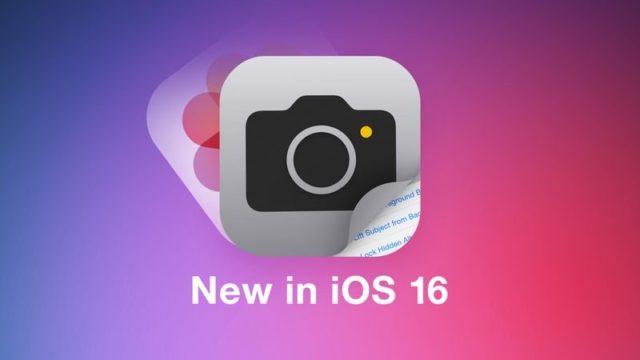
Madali ang paghahanap ng mga duplicate, dahil nagdagdag ang Apple ng bagong album na nakatuon sa pagkolekta ng mga duplicate na larawan, sa ilalim ng seksyong Mga Utility ng Photos app. I-click lamang ang tab na Mga Album at mag-scroll, tandaan na lalabas lang ang album kung mayroon ka nang mga duplicate na larawan sa iyong iPhone.
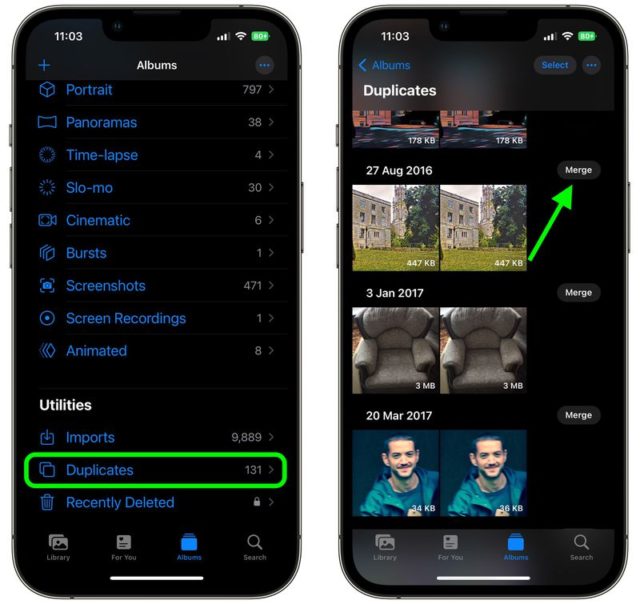
Sa loob ng Album Repeat, makikita mo ang mga duplicate na nakalista sa magkakasunod na pagkakasunud-sunod, na may isang merge button sa tabi ng bawat pangkat. Maaari mong i-click ang button na ito upang pagsamahin ang mga duplicate na grupo sa isang larawan. Kahit na kumuha ka ng dalawang magkatulad na larawan nang magkasama, ang tampok na pagsasama ay matalinong pananatilihin ang pinakamataas na detalye at karamihan sa metadata, na gagawa ng pinakamahusay na posibleng larawan.
Halimbawa, kung mayroon kang isang kopya ng isang larawang may mataas na resolution at isang pangalawang kopya na may higit pang metadata, pagsasamahin ng Mga Larawan ang pinakamahusay na mga katangian mula sa parehong mga larawan sa isang larawan.
Maaari mo ring pagsamahin ang maraming hanay ng mga duplicate, o lahat ng duplicate sa isang library ng larawan, nang sabay-sabay, sa pamamagitan ng pagsunod sa mga hakbang na ito.
Sa Duplicate na album, i-click ang Select option sa itaas ng screen.
Mag-tap nang paisa-isa sa mga duplicate na gusto mong pagsamahin, o i-tap ang Piliin Lahat sa kaliwang tuktok ng screen.
I-tap ang Merge sa ibaba ng screen, o bilang alternatibo, maaari mong tanggalin ang mga duplicate gamit ang icon ng basurahan sa kanang ibaba.
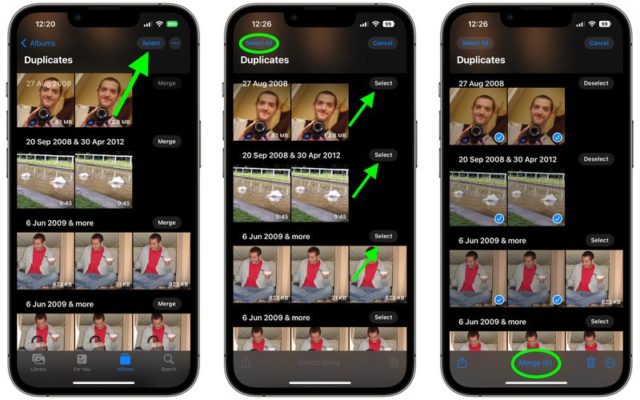
Tandaan na pagkatapos mag-update sa iOS 16, ang iyong iPhone ay patuloy na maghahanap ng mga duplicate, kaya maaaring lumitaw ang mga duplicate na larawan sa paglipas ng panahon at maaaring hindi magagamit kapag na-install ang update.
Pinagmulan:

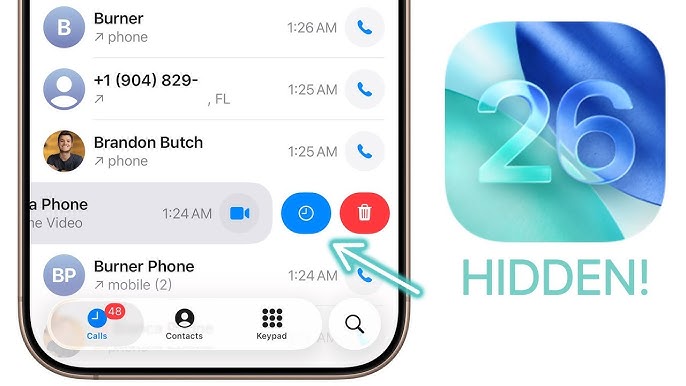

7 mga pagsusuri